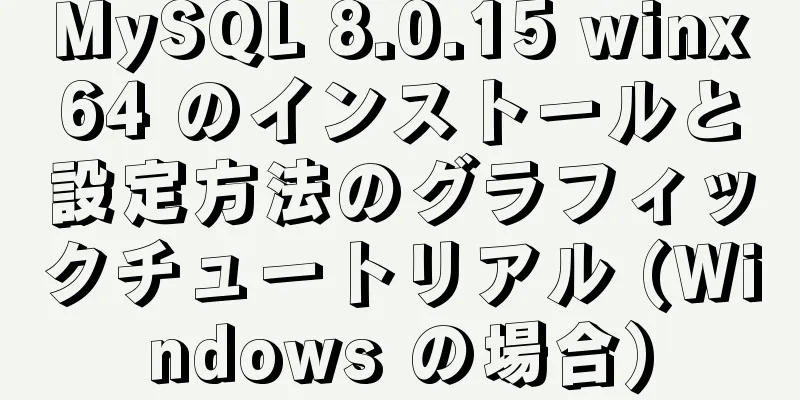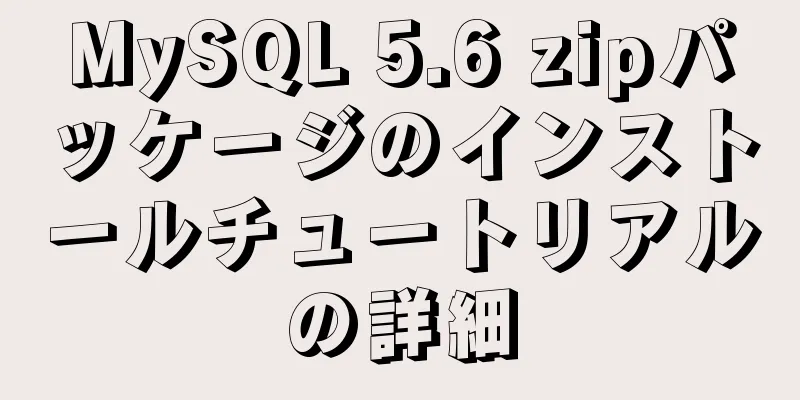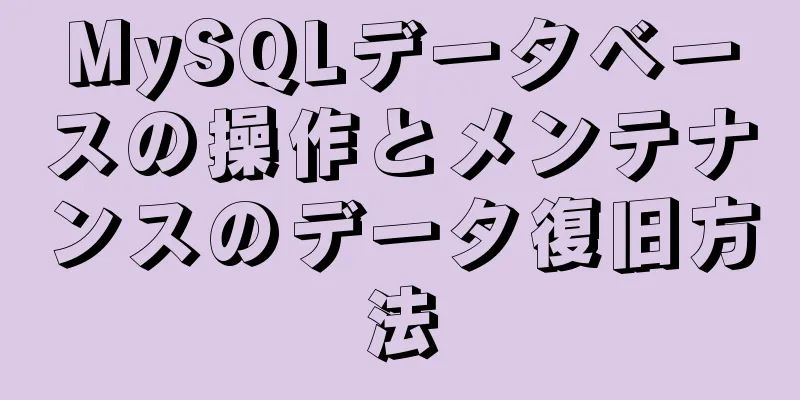VMware で Centos7 ブリッジ ネットワークを構成する手順の詳細な説明

|
VMware仮想マシンでのCentos7ブリッジネットワーク構成の完全な手順は参考用です。具体的な内容は次のとおりです。 1. 仮想マシンの設定ページを開き、図に示すように仮想マシンのブリッジモードを設定します。ブリッジモードを選択します(物理ネットワーク接続のコピーはオプションです)
2. VMware仮想マシンネットワークをブリッジモードで構成する 1. ホストネットワーク情報を表示します。 ipconfig /すべて イーサネット アダプタ ローカル エリア接続:
特定の DNS サフィックスに接続します。 . . . . . :
説明 . . . . . . . . . . . . . : Realtek PCIe GBE ファミリー コントローラ
物理アドレス . . . . . . . . . . . . : 44-37-E6-D2-D6-A5
DHCP が有効. . . . . . . . . . : はい自動構成が有効. . . . . . . . . : はいIPv4 アドレス. . . . . . . . . . : 192.168.0.107 (推奨)
サブネットマスク . . . . . . . . . . . : 255.255.255.0
リースを取得した時刻 . . . . . . . . : 2019年3月18日 9時16分04秒
リース有効期限: 2019-03-20 5:38:07
デフォルトゲートウェイ . . . . . . . . . . . . : 192.168.0.1
DHCP サーバー . . . . . . . . . . : 192.168.0.1
DNS サーバー . . . . . . . . . . : 192.168.0.1
192.168.0.1
NetBIOS over TCPIP . . . . . . : 有効2. CentOS7を設定し、ホストの対応する情報を以下の対応する位置に入力します。静的IP、サブネットマスク、デフォルトゲートウェイ、DNS vi /etc/sysconfig/ネットワークスクリプト/ifcfg-eno16777736 注: ifcfg-eno16777736ファイルは人によって異なる場合があります タイプ=イーサネット BOOTPROTO=static #staticに変更 DEFROUTE=はい IPV4_FAILURE_FATAL=いいえ IPV6INIT=はい IPV6_AUTOCONF=はい IPV6_DEFROUTE=はい IPV6_FAILURE_FATAL=いいえ 名前=eno16777736 UUID=bf5337ab-c044-4af7-9143-12da0d493b89 デバイス=eno16777736 ONBOOT=yes #yesに変更 ピアDNS=はい ピアルート=はい IPV6_PEERDNS=はい IPV6_PEERROUTES=はい IPADDR=192.168.0.200 # 仮想マシンの IP アドレスをカスタマイズします (ホストは 192.168.0.107)。ホストと同じネットワーク セグメント内にある必要があります。NETMASK=255.255.255.0 # サブネット マスクを設定します。ホストと同じです。GETWAY=192.168.0.1 # デフォルト ゲートウェイはホストと同じです。DNS1=192.168.0.1 # DNS はホストと同じです。 IPアドレス: ホストマシンと同じネットワークセグメントのIPアドレスを設定します NETMASK: サブネットマスクはホストマシンと同じです。GATEWAY: デフォルトゲートウェイはホストマシンと同じです。DNS1: ホストマシンと同じです。 3. ゲートウェイアドレスを追加する vi /etc/sysconfig/ネットワーク 内容は以下のとおりです。 ネットワーク=はい HOSTNAME=xxxx #名前は任意 GATEWAY=192.168.1.1 #デフォルトゲートウェイはホストと同じ 4. DNSを追加する vi /etc/resolv.conf 内容は以下のとおりです。 # NetworkManager によって生成されました ネームサーバー 192.168.0.1 #DNS、ホストと同じ 5. ネットワークを再起動する サービスネットワークの再起動 3. テスト 1. 独自の静的IPへのイントラネットアクセス [root@localhost デスクトップ]# ping 192.168.0.200 PING 192.168.0.200 (192.168.0.200) 56(84)バイトのデータ。 192.168.0.200 からの 64 バイト: icmp_seq=1 ttl=64 time=0.036 ms 192.168.0.200 からの 64 バイト: icmp_seq=2 ttl=64 time=0.043 ms 192.168.0.200 からの 64 バイト: icmp_seq=3 ttl=64 time=0.047 ms 192.168.0.200 からの 64 バイト: icmp_seq=4 ttl=64 time=0.046 ms ^C --- 192.168.0.200 ping 統計 --- 送信パケット 4 個、受信パケット 4 個、パケット損失 0%、時間 2999 ミリ秒 rtt 最小/平均/最大/平均偏差 = 0.036/0.043/0.047/0.004 ミリ秒 2. パブリックネットワークにアクセスする [root@localhost デスクトップ]# www.baidu.com に ping を実行します PING www.a.shifen.com (180.97.33.108) 56(84) バイトのデータ。 180.97.33.108 からの 64 バイト: icmp_seq=1 ttl=57 time=2.52 ms 180.97.33.108 からの 64 バイト: icmp_seq=2 ttl=57 time=2.04 ms 180.97.33.108 からの 64 バイト: icmp_seq=3 ttl=57 time=3.20 ms 180.97.33.108 からの 64 バイト: icmp_seq=4 ttl=57 time=2.20 ms 180.97.33.108 からの 64 バイト: icmp_seq=5 ttl=57 time=3.56 ms 180.97.33.108 からの 64 バイト: icmp_seq=6 ttl=57 time=2.08 ms 180.97.33.108 からの 64 バイト: icmp_seq=7 ttl=57 time=2.11 ms 180.97.33.108 からの 64 バイト: icmp_seq=8 ttl=57 time=2.37 ms 180.97.33.108 からの 64 バイト: icmp_seq=9 ttl=57 time=2.58 ms 180.97.33.108 からの 64 バイト: icmp_seq=10 ttl=57 time=3.61 ms 180.97.33.108 からの 64 バイト: icmp_seq=11 ttl=57 time=3.74 ms 180.97.33.108 からの 64 バイト: icmp_seq=12 ttl=57 time=2.81 ms ^C --- www.a.shifen.com ping 統計 --- 送信パケット 12 個、受信パケット 12 個、パケット損失 0%、時間 11021 ミリ秒 rtt 最小/平均/最大/平均偏差 = 2.047/2.738/3.744/0.609 ミリ秒 3. ホストマシンが仮想マシンにアクセスする C:\ユーザー\管理者\デスクトップ λ ping 192.168.0.200 32 バイトのデータで 192.168.0.200 に ping を実行しています: 192.168.0.200 からの応答: バイト数 = 32 時間 < 1 ミリ秒 TTL = 64 192.168.0.200 からの応答: バイト数 = 32 時間 < 1 ミリ秒 TTL = 64 192.168.0.200 からの応答: バイト数 = 32 時間 < 1 ミリ秒 TTL = 64 192.168.0.200 からの応答: バイト数 = 32 時間 < 1 ミリ秒 TTL = 64 192.168.0.200 の Ping 統計: パケット: 送信 = 4、受信 = 4、損失 = 0 (損失率 0%)、 推定往復時間(ミリ秒): 最短 = 0ms、最長 = 0ms、平均 = 0ms 4. 仮想マシンがホストマシンにアクセスする [root@localhost デスクトップ]# ping 192.168.0.107 PING 192.168.0.107 (192.168.0.107) 56(84) バイトのデータ。 192.168.0.107 からの 64 バイト: icmp_seq=1 ttl=128 time=0.487 ms 192.168.0.107 からの 64 バイト: icmp_seq=2 ttl=128 time=0.408 ms 192.168.0.107 からの 64 バイト: icmp_seq=3 ttl=128 time=0.394 ms 192.168.0.107 からの 64 バイト: icmp_seq=4 ttl=128 time=0.362 ms 192.168.0.107 からの 64 バイト: icmp_seq=5 ttl=128 time=0.401 ms 192.168.0.107 からの 64 バイト: icmp_seq=6 ttl=128 time=0.398 ms 192.168.0.107 からの 64 バイト: icmp_seq=7 ttl=128 time=0.434 ms ^C --- 192.168.0.107 ping 統計 --- 送信パケット 7 個、受信パケット 7 個、パケット損失 0%、時間 6005 ミリ秒 rtt 最小/平均/最大/平均偏差 = 0.362/0.412/0.487/0.036 ミリ秒 それでもインターネットに ping できない場合は、次のネットワーク カードを選択する必要があります。 VMware メニューバー -> 編集 -> 仮想ネットワーク エディタ
スイッチを入れて保存します。 以上がこの記事の全内容です。皆様の勉強のお役に立てれば幸いです。また、123WORDPRESS.COM を応援していただければ幸いです。 以下もご興味があるかもしれません:
|
<<: JS 非同期コードユニットテストの魔法 Promise
推薦する
ウェブフロントエンド開発の細部
1 選択タグは閉じられている必要があります <select></select>...
JavaScriptを使って動的にテーブルを生成するケースの詳しい説明
目次序文実装のアイデア実装コード成果を達成する序文これは、テーブルを動的に追加する例です。[追加] ...
TCPソケットSYNキューとAcceptキューの差異分析
まず、「LISTENING」状態の TCP ソケットには 2 つの独立したキューがあることを理解する...
Docker データ ストレージ ボリュームの詳細な説明
デフォルトでは、コンテナ データの読み取りと書き込みはコンテナのストレージ レイヤーで行われます。コ...
CentOS 7.2 は uniapp プロジェクトを展開するための nginx Web サーバーを構築します
Pantherは新人としてスタートし、今もまだ新人ですが、人々から学び、学んだことを時々皆さんと共有...
MySQLデータベースのトランザクション分離レベルの詳細な説明
データベーストランザクション分離レベルデータベース トランザクションには、低から高まで 4 つの分離...
Centos7 esxi6.7 テンプレートの実際のアプリケーションの詳細な説明
1. Centos7.6システムを作成し、システムを最適化する1. NetworkManagerをオ...
LinuxでTomcatのポート番号を変更する方法
ここには複数の Tomcat があります。それらを同時に使用する場合は、ポート番号を別の番号に変更す...
WeChat ミニプログラム 宝くじ番号ジェネレーター
この記事では、WeChatアプレットの宝くじ番号ジェネレータの具体的なコードを参考までに紹介します。...
Linux deb パッケージの解凍、変更、その他の操作方法のコード例
さまざまな理由により、debパッケージ内のさまざまなファイルの内容を直接変更する必要がある場合があり...
HTML で入力テキスト入力キャッシュのクリアを禁止する 2 つの方法
ほとんどのブラウザはデフォルトで入力値をキャッシュし、ctl+F5 を使用して強制的に更新することに...
測定画像HTTPリクエスト
一般的なブラウザでテスト ページを開き、Fiddler で http リクエストを表示してください。...
MySQL の current_timestamp の落とし穴とその解決策を共有する
目次MySQL の current_timestamp の落とし穴エラーを報告する私の解決策mysq...
HTML の div と span の比較_PowerNode Java Academy
1. <div></div> と <span></spa...
TypeScript とは何ですか?
目次1. JavaScriptの問題2. TypeScriptの利点3. TypeScriptの欠点...